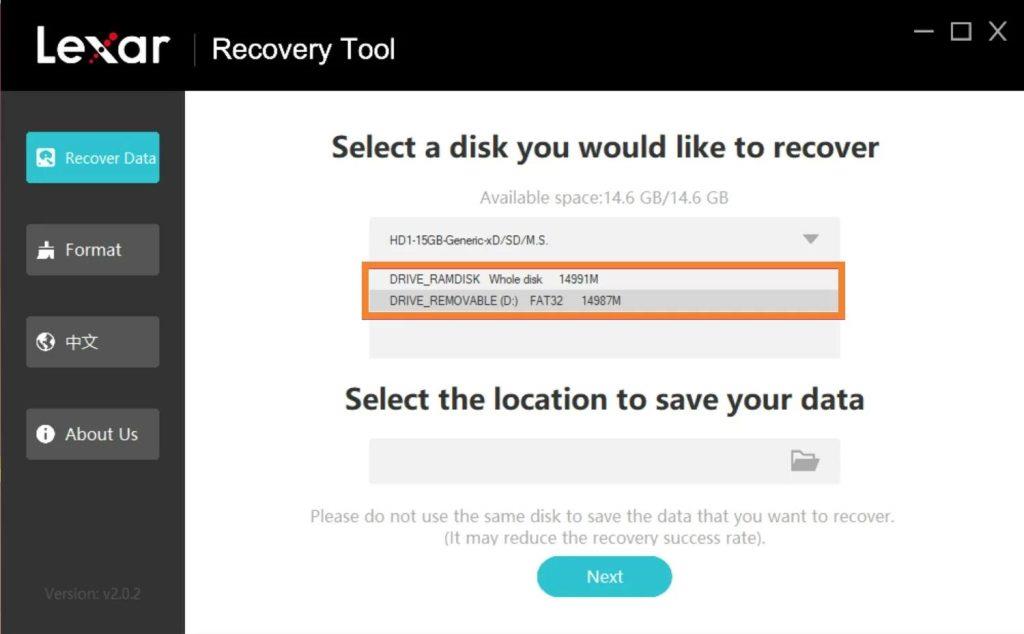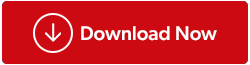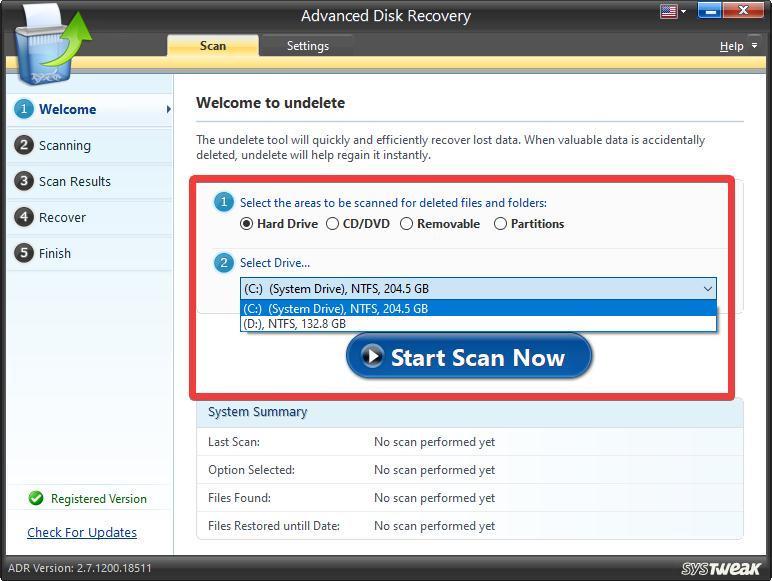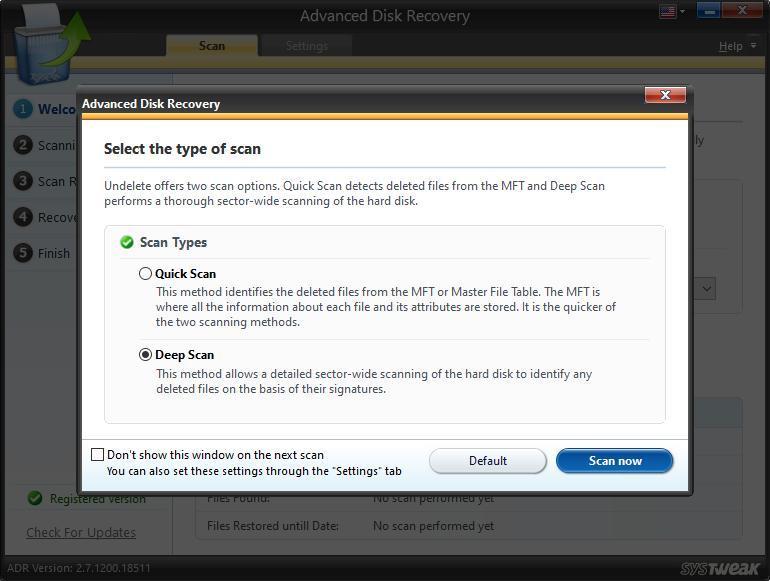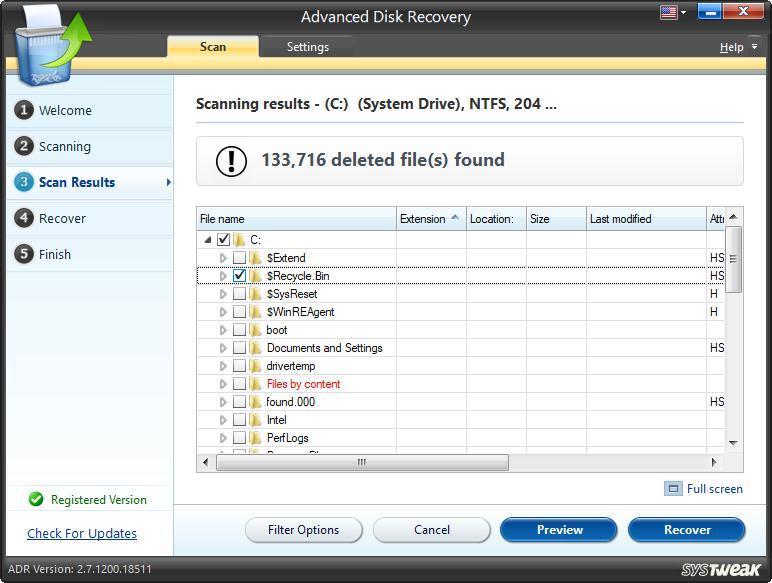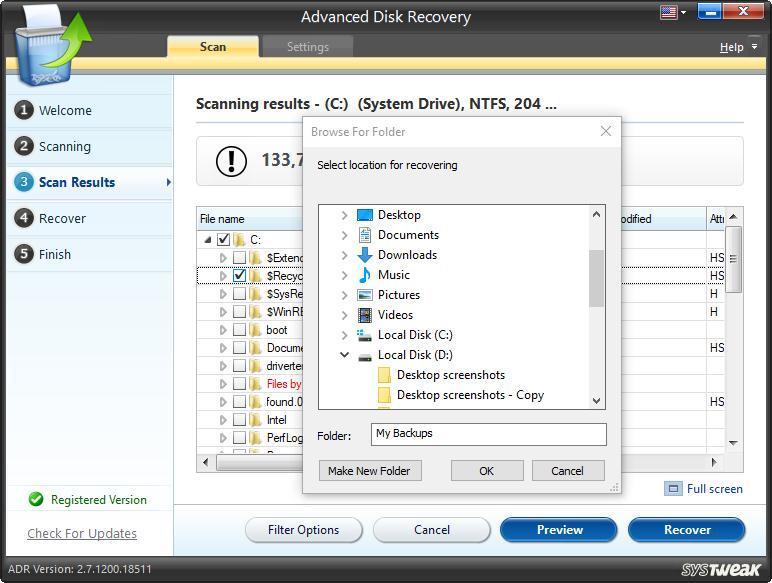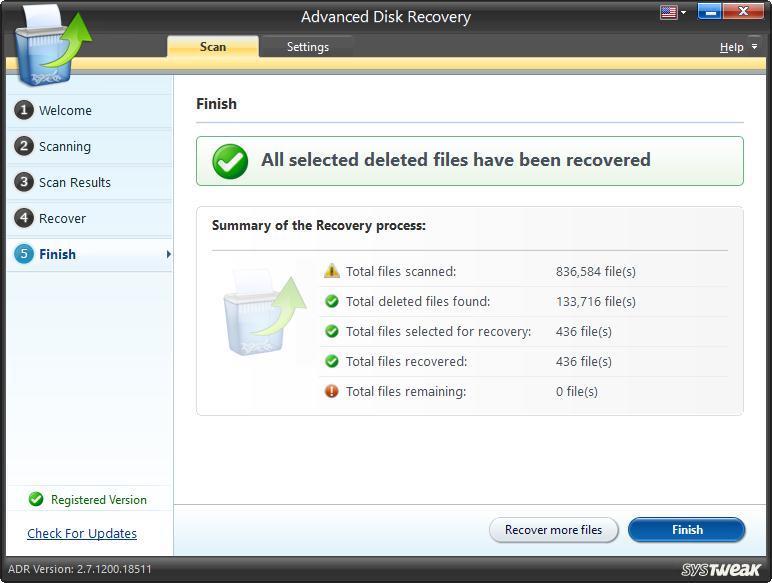Kai kurias iš geriausių ir patikimiausių SD kortelių gamina „Lexar“. Galimos alternatyvos visais kainų lygiais su daugybe saugojimo galimybių ir daugybės funkcijų. Tačiau nė viena SD kortelė nėra nepriekaištinga.
Gali būti atvejų, kai reikia atkurti duomenis iš Lexar SD kortelės, kai jūsų duomenys prarandami dėl vartotojo klaidos ar kitos priežasties. Laimei, yra daug būdų tai padaryti. Tiesą sakant, „Lexar“ SD kortelės atkūrimas yra gana paprastas, jei turite tinkamą įrangą ir žinias. Šiame straipsnyje aptariami du būdai, kaip atkurti prarastus arba netyčia ištrintus duomenis iš Lexar SD kortelių
Taip pat skaitykite: Kaip atkurti duomenis iš „Sony“ SD kortelių
Duomenų grąžinimas iš „Lexar“ SD kortelių
Galite naudoti duomenų atkūrimo programinę įrangą, kad greitai išmėgintumėte failų atkūrimą esant įprastoms duomenų praradimo aplinkybėms, pvz., netyčia ištrinant failus , suformatavus ir sugadinus failus ir kt. Tam yra dvi programos. Pabandykime su Lexar atkūrimo įrankiu, kuris yra nemokamas įrankis, siūlantis pagrindinį atkūrimą. Jei failų neatkuria naudojant „Lexar“ įrankį, „ Windows 11/10/8/7“ kompiuteryje turite gauti išplėstinį disko atkūrimą .
Taip pat skaitykite: Kaip atkurti nuotraukas iš šifruotų SD kortelių?
1 būdas: naudokite „Lexar“ atkūrimo įrankį
Savo SD kortelėms „Lexar“ iš tikrųjų siūlo duomenų atkūrimo įrankį. Nors Lexar atkūrimo programa turi tik pagrindinę nuskaitymo funkciją ir stengiasi atkurti mažiau paplitusius profesionalius failų tipus, pvz., RAW nuotraukas, kai kuriems vartotojams jos tikriausiai pakaks. Tačiau prieš investuojant į sudėtingus duomenų atkūrimo įrankius, patariame išbandyti šią nemokamą programėlę.
1 veiksmas: atsisiųskite „Lexar“ atkūrimo programinę įrangą iš oficialios svetainės.
2 veiksmas: į jūsų kompiuterį bus atsisiųstas ZIP failas, kurį turėsite išskleisti.
3 veiksmas: prijunkite Lexar SD kortelę prie kompiuterio naudodami kortelių skaitytuvą ir paleiskite programinę įrangą.
4 veiksmas: Tada turite pasirinkti disko raidę, kuri buvo skirta „Lexar“ SD kortelei. Taip pat pasirinkite diską, kuriame norite išsaugoti atkurtus failus.
Pastaba: atkurti failai turi būti išsaugoti kitoje vietoje nei Lexar SD kortelė.
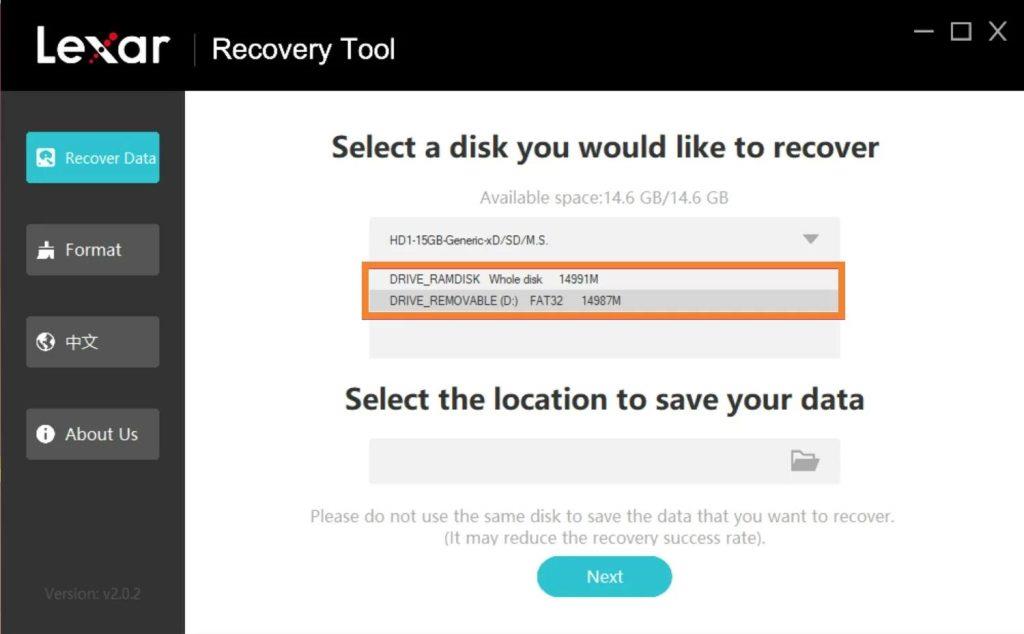
5 veiksmas: pasirinkite failo, kurį norite atkurti, tipą. Taip pat galite pasirinkti „Visi tipai“, kad atkurtumėte visus failus. Spustelėkite mygtuką Kitas.
6 veiksmas: jūsų kompiuteryje bus atliktas nuskaitymas ir bus rodomas failų, kuriuos galima atkurti iš Lexar SD kortelės, sąrašas.
7 veiksmas: spustelėkite žymimąjį laukelį šalia failų, kuriuos norite atkurti, tada spustelėkite mygtuką Atkurti.

8 veiksmas: raginimo laukelyje spustelėkite Patvirtinti ir prasidės atkūrimo procesas.
Taip pat skaitykite: Kaip atkurti paslėptas nuotraukas iš SD kortelės „Android“ įrenginyje?
2 būdas: naudokite išplėstinį disko atkūrimą
Populiari duomenų atkūrimo programa Advanced Disk Recovery , sukurta Systweak Software, buvo sukurta su įvairiomis pažangiausiomis funkcijomis, tokiomis kaip galimybė atkurti prarastus skaidinius, daugelio failų formatų palaikymas ir išorinės laikmenos. Jei negalite atkurti visų failų naudodami „Lexar Recovery“ programinę įrangą, turite pasirinkti išplėstinį disko atkūrimą.
1 veiksmas: atsisiųskite ir įdiekite išplėstinį disko atkūrimą naudodami toliau pateiktą mygtuką.
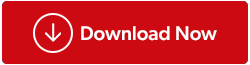
2 veiksmas: paleiskite programinę įrangą ir pasirinkite sritį, iš kurios norite atkurti duomenis.
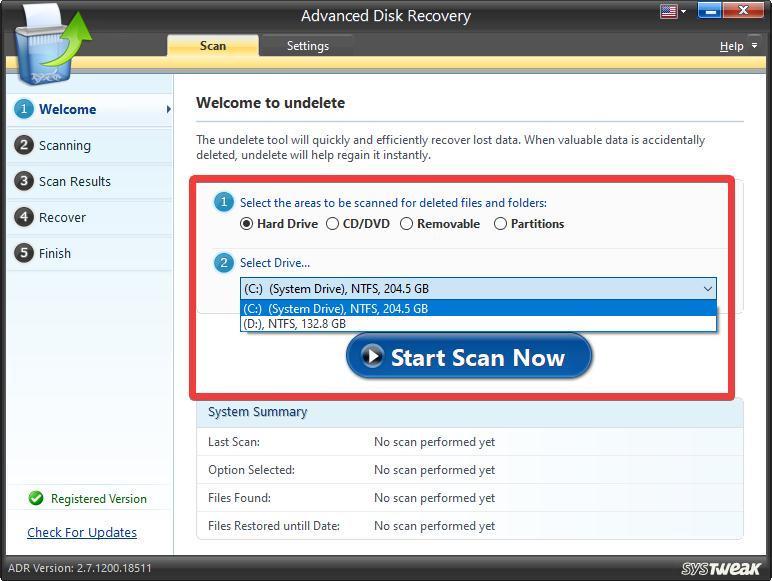
3 veiksmas: išskleidžiamajame meniu pasirinkite diską ir spustelėkite mygtuką Pradėti nuskaityti dabar.
4 veiksmas: pasirinkite nuskaitymo režimą tarp „Quick Scan“ ir „Deep Scan“ ir spustelėkite mygtuką Nuskaityti dabar.
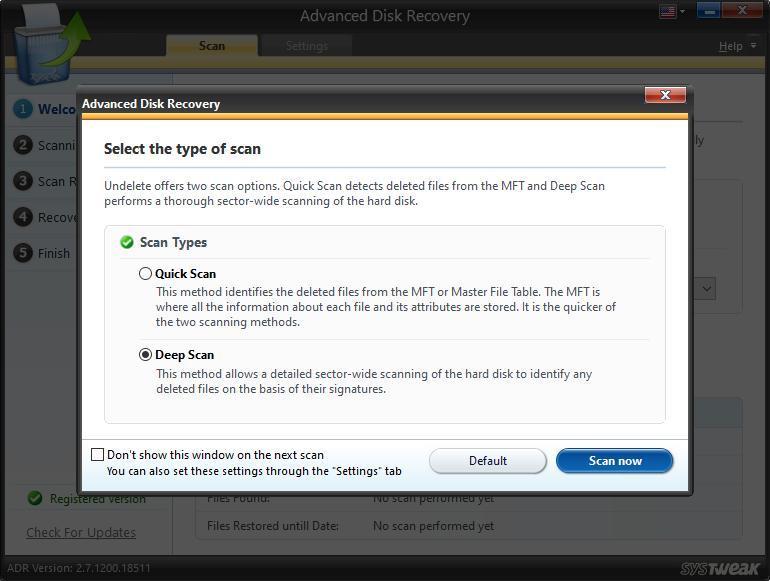
5 veiksmas: programos sąsajoje bus rodomas failų, kuriuos galima atkurti, sąrašas. Pasirinkite failus, kuriuos norite išsaugoti, ir spustelėkite mygtuką Atkurti.
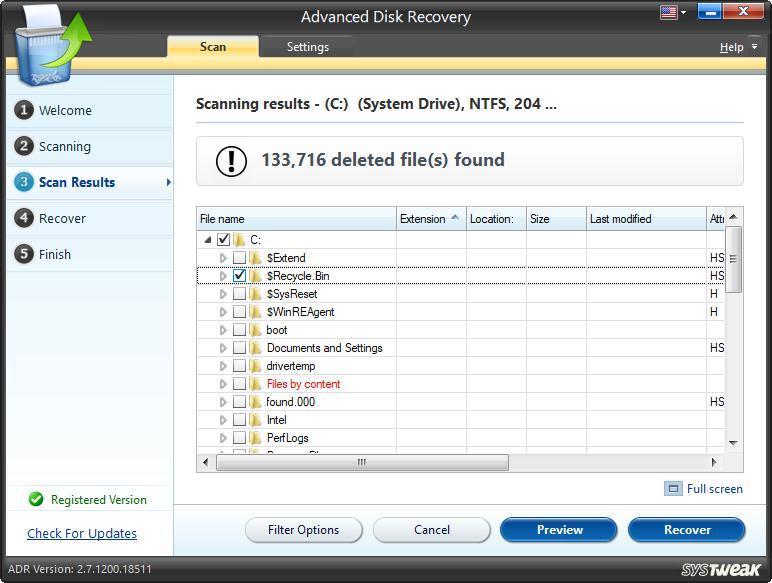
6 veiksmas: pasirinkite vietą, kurioje norite išsaugoti atkurtus failus, kurie turėtų skirtis nuo pradinės vietos.
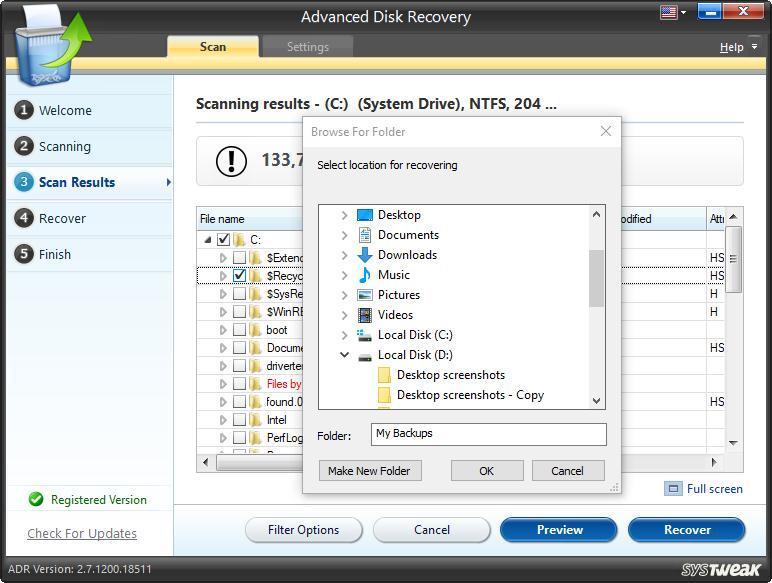
7 veiksmas: palaukite, kol procesas bus baigtas ir gausite pranešimą, patvirtinantį failo atkūrimą.
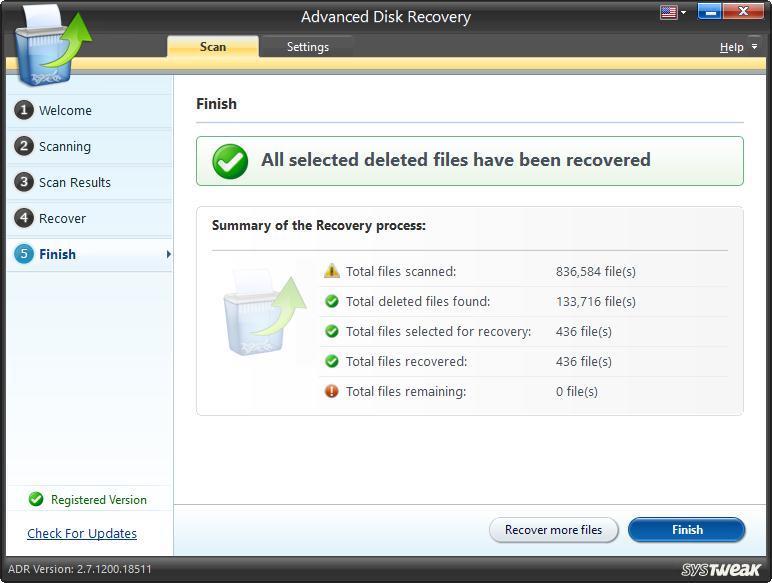
Taip pat skaitykite: Kaip sukurti atsarginę SD kortelės kopiją prieš formatavimą
Galutinis vadovas, kaip atkurti duomenis iš Lexar SD kortelių naudojant programinę įrangą
Duomenų atkūrimo programinė įranga gali būti naudojama norint atkurti Lexar SD kortelės duomenis, kurie buvo prarasti dėl netyčinio ištrynimo ar formatavimo, failo sugadinimo ar kitų problemų. „Lexar“ siūlo nemokamą savo duomenų atkūrimo programos versiją. Tačiau jei jums reikia sudėtingesnių funkcijų, trečiųjų šalių programos, pvz., Išplėstinis disko atkūrimas, būtų daug geresnis pasirinkimas duomenims atkurti.
Jei turite klausimų ar rekomendacijų, praneškite mums toliau pateiktose pastabose. Mums būtų malonu pateikti jums sprendimą. Dažnai skelbiame patarimus, gudrybes ir įprastų su technologijomis susijusių problemų sprendimus. Taip pat mus galite rasti „Facebook“, „Twitter“, „YouTube“, „Instagram“, „Flipboard“ ir „Pinterest“.